Ezért a vállalkozások és a professzionális felhasználók magasabb szintje mindig a Linuxot részesíti előnyben minden más mellett. Nos, a Linux leginkább a professzionális munkaterületnek felel meg.
Ez nem azt jelenti, hogy az általános felhasználóknak nincs szükségük az előnyökre. A Linux mindenki számára elérhető, még az új számítógép-felhasználók számára is!
Ha Ön még nem ismeri a Linuxot, akkor számos elérhető disztribúció fogadja Önt. Az elemi operációs rendszer az egyik legfinomabb Linux disztribúció, amely új Linux felhasználókat céloz meg, különösen azokat a felhasználókat, akik áttérnek a macOS-ról. Az elemi operációs rendszer kezelőfelülete nagyjából macOS-szerű.
Nem számít az sem, hogy teljesen új vagy-e a Linux világában. az elemi operációs rendszer rendkívül egyszerűen használható. A képernyőn megjelenő összes funkció magától értetődő. Ez az Ubuntu-ra épül, így a lényegi dolgokat is nagyon könnyű manőverezni.
Kezdjük az elemi operációs rendszer telepítésével!
Felkészülés a telepítésre
A telepítéshez elég házi feladat szükséges. Végül is egy teljesen új operációs rendszert telepít!
Fontos fájlok biztonsági mentése
Ha hajlandó telepíteni az elemi operációs rendszert a gép fő operációs rendszereként, akkor először fontolja meg a fontos fájlok biztonsági másolatának elkészítését.
Amikor operációs rendszert telepít, elég nagy az esélye annak, hogy a dolgok rosszra fordulnak. A fontos fájlok (dokumentumok, képek, videók és más fájlok) megfelelő biztonsági mentése nélkül ostobaság folytatni.
Az ISO megszerzése
Az első dolog a telepítő adathordozó megragadása. Szinte minden Linux disztribúció esetében a telepítő adathordozó ISO képként érhető el. az elemi OS nem más.
Menjen az elemi operációs rendszer hivatalos webhelyére.
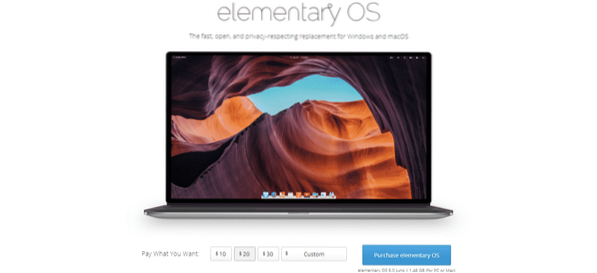
A „Fizessen, amit akar” részben válassza az „Egyéni” lehetőséget.
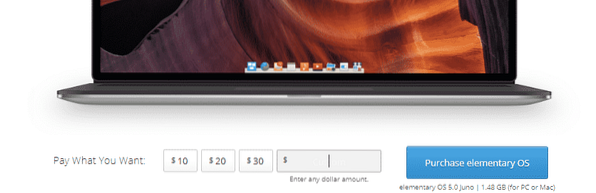
Miután megadta a 0 értéket, megjelenik az „Elemi operációs rendszer letöltése” gomb.
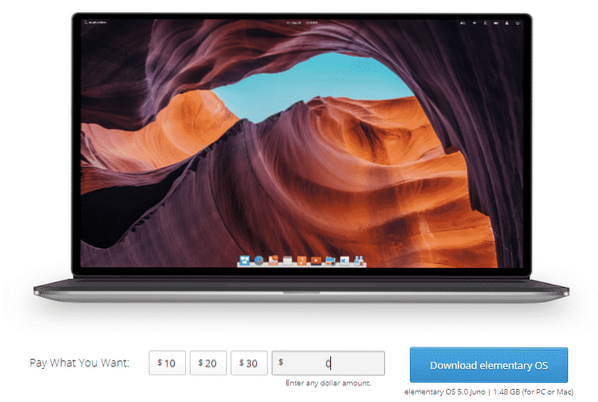
Megjegyzés - Ha tetszik a rendszer, fontolja meg, hogy adományoz egy kis összeget a projektnek.
Most letöltheti az ISO-t akár közvetlen letöltéssel, akár a mágnes link segítségével.
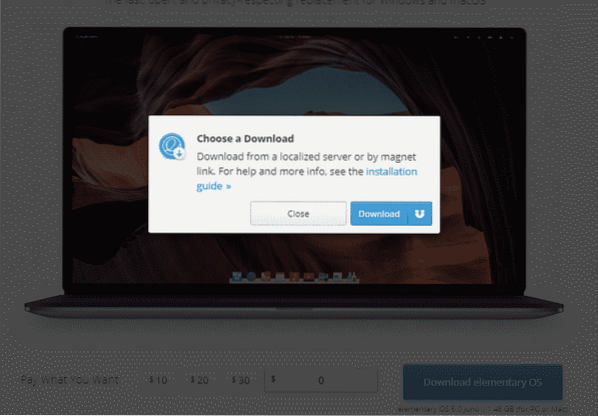
Ne felejtse el ellenőrizni, hogy a csomag TÖRTÉNTEN van-e letöltve. Különösen fontos, mivel telepítési adathordozóval van dolgunk.
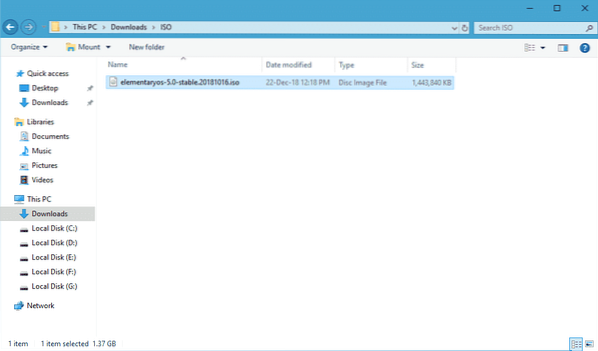
Nem számít, milyen szoftvert használ a hash ellenőrzéséhez, az SHA-256 algoritmus a következő eredményt adja -
a8c7b8c54aeb0889bb3245356ffcd95b77e9835ffb5ac56376a3b627c3e1950f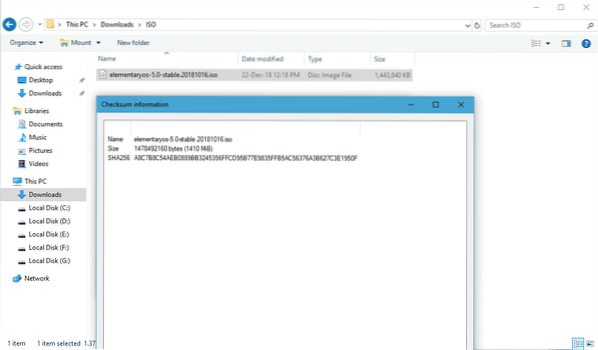
A telepítési adathordozó előkészítése
A következő részhez elő kell készítenünk egy indítható meghajtót, amelyről a telepítés futni fog. Ha Windows operációs rendszert használ, használhatja a Rufust.
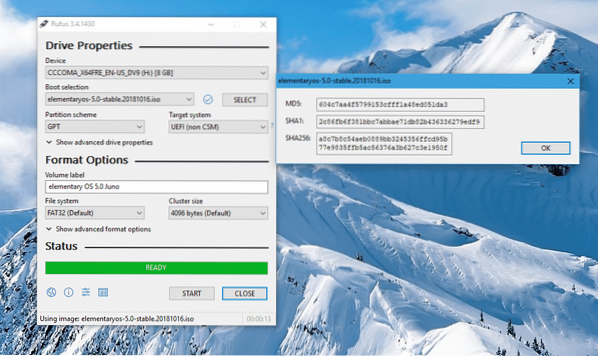
Ha Linuxot vagy másokat használ, akkor az Etcher a legjobb választás. Az Etcher egy platformon átívelő eszköz, amely alkalmas ISO képek SD-kártyákra és USB-meghajtókra történő írására.
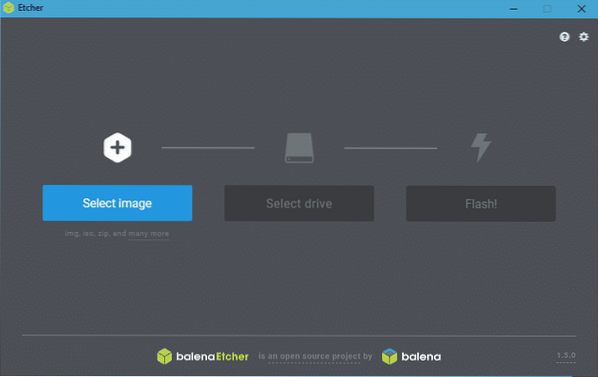
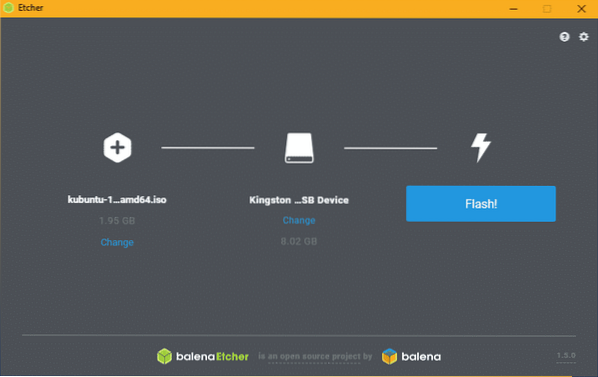
A telepítés indítása
Miután elkészült a telepítési adathordozó, indítsa el az adathordozóra.
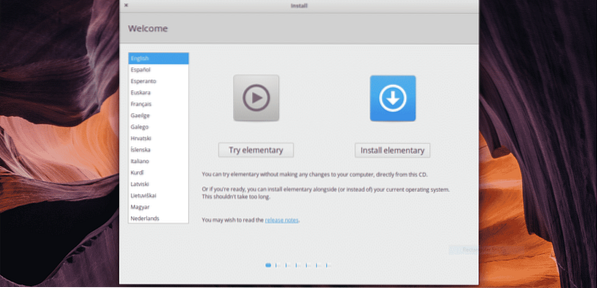
Mielőtt folytatná a telepítést, győződjön meg róla, hogy érzi az alapszintű operációs rendszert. Lényegében az operációs rendszert tölti be a rendszerébe anélkül, hogy bármit is írna a lemezre (hacsak nem dönt).
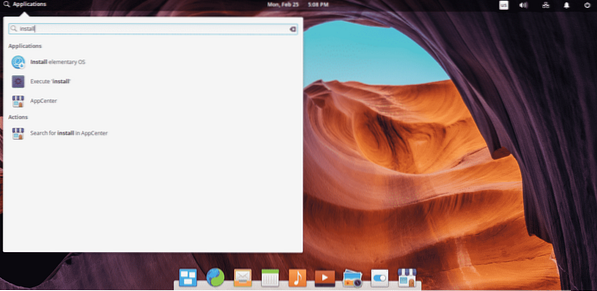
Most kezdjük el a telepítési folyamatot! Először ki kell választania a rendszer billentyűzetkiosztását.
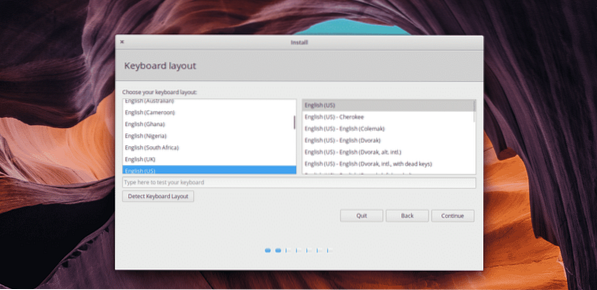
Választhatja azt is, hogy telepíti-e a frissítéseket és 3rd-félalkalmazások, amíg a telepítés megtörténik. Jobb bejelölni ezeket az opciókat, mivel ez TON-ot spórol meg a telepítés utáni időkben.
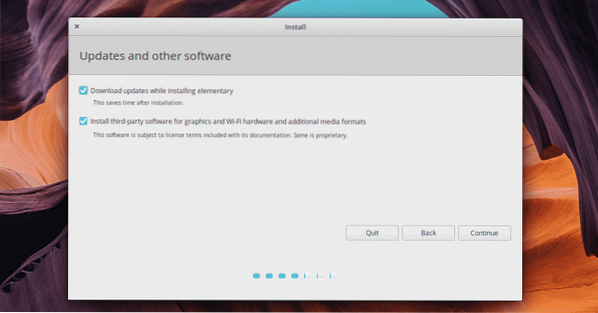
Ezen a ponton ki kell választania a telepítési könyvtár rendeltetési helyét. Alapvetően válassza ki azt a partíciót, amely az operációs rendszer összes kritikus fájlját tárolja.
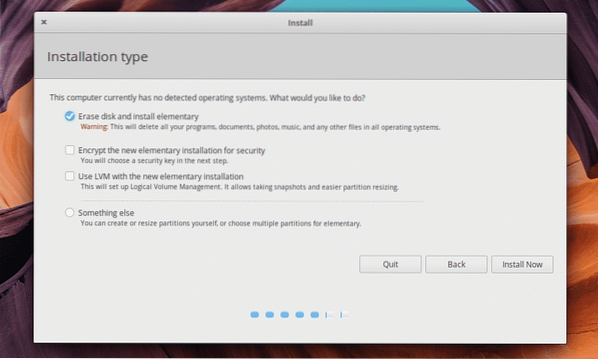
Dedikáljon külön partíciót az új operációs rendszer számára. Ha egy meglévő partíciót újra használni kíván, akkor azt egy új Linux fájlrendszerrel formázza.
Itt az ideje kiválasztani az időzónát.
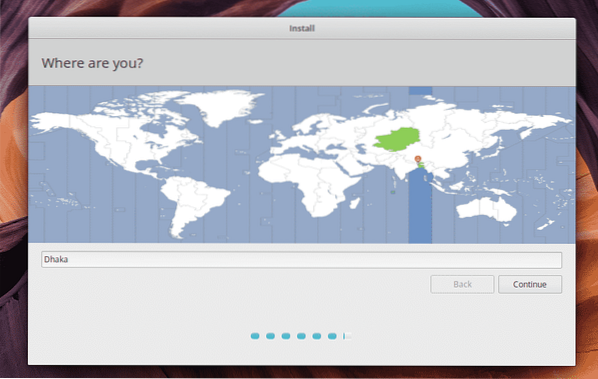
Új felhasználói fiók létrehozásához írja be a szükséges hitelesítő adatokat.

Végül várja meg a telepítés befejezését.
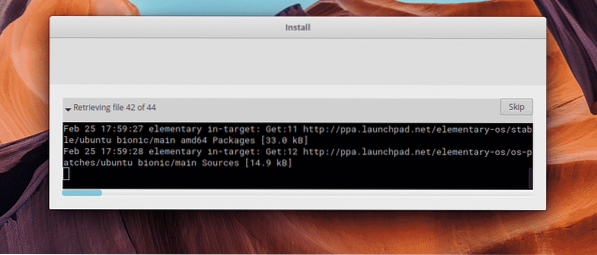
Miután elkészült, értesítést kap a rendszer újraindításáról. Indítsa újra a gépet.
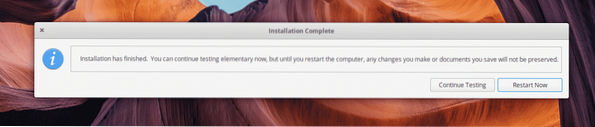
Voálá! A telepítés befejeződött!
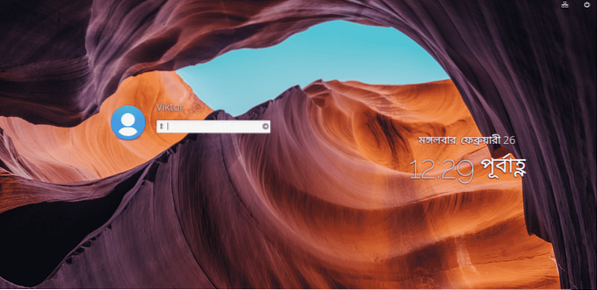
Telepítés utáni feladatok
Van még néhány tennivaló a telepítés befejezése után.
Gyújtson be egy terminált -
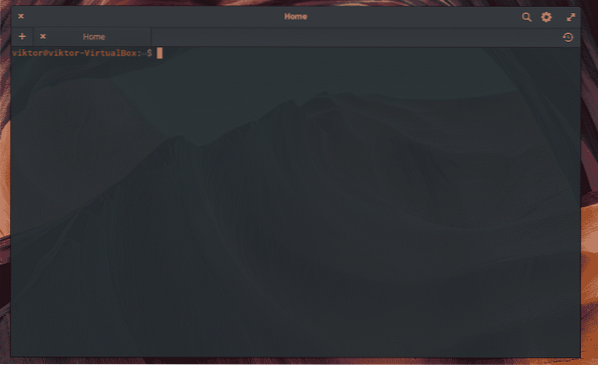
Futtassa a következő parancsot -
sudo apt update && sudo apt upgrade -y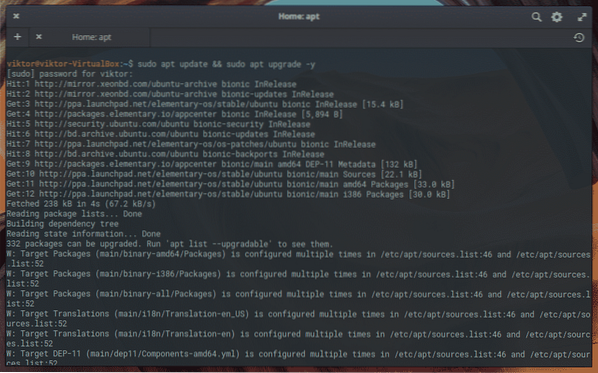
Ez a legfrissebb szoftvercsomagokkal frissíti a rendszert.
Szükség van bizonyos kodekekre az összes népszerű médiafájl megtekintéséhez. Futtassa a következő parancsokat -
sudo apt install ubuntu-limited-extras libavcodec-extra libdvd-pkg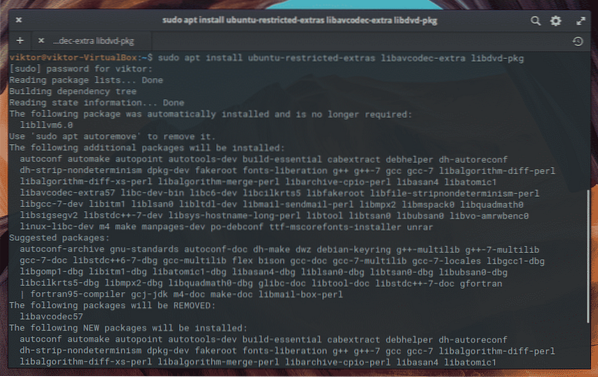
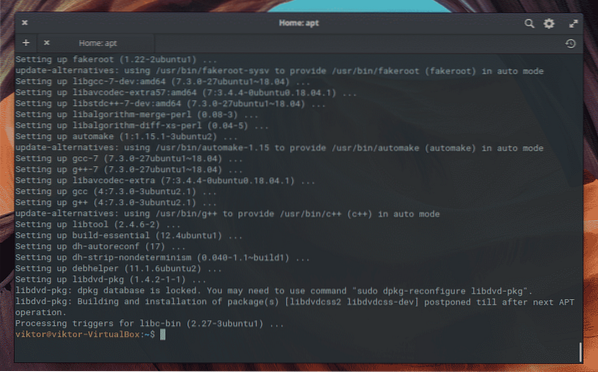
Bármely DEB csomag egyszerűbb telepítéséhez elemi operációs rendszeren a GDebi a legjobb választás. Futtassa a következő parancsot a GDebi telepítéséhez -
sudo apt install gdebi
Következtetés
A Linux élénk hely, ahol élni lehet. A Linux segítségével valóban érezheti, hogy eggyé válik a számítógépével.
A telepítés befejezése után határozottan ajánlom az egész rendszer felfedezését. az elemi operációs rendszer számos előre telepített funkcióval áll elő, és ezek feltárása egy teljesen új betekintést engedhet a gépébe.
Élvezze utazását az elemi operációs rendszerrel!
 Phenquestions
Phenquestions


